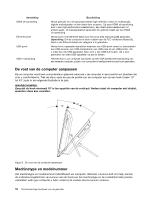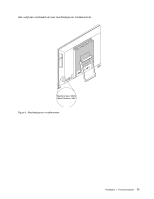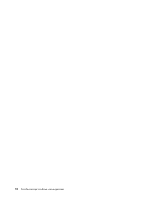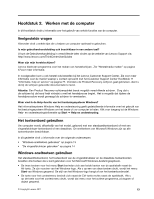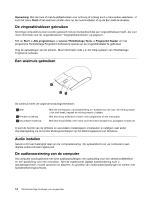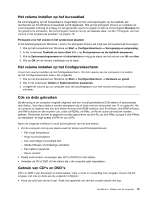Lenovo ThinkCentre Edge 91z (Dutch) User Guide - Page 22
De voet van de computer aanpassen, Machinetype en modelnummer
 |
View all Lenovo ThinkCentre Edge 91z manuals
Add to My Manuals
Save this manual to your list of manuals |
Page 22 highlights
Aansluiting HDMI uit-aansluiting Ethernet-poort USB-poort VGA in-aansluiting Beschrijving Wordt gebruikt om niet-gecomprimeerde high-definition video en multikanaals digitale audiosignalen via één kabel door te geven. Op deze HDMI uit-aansluiting kunt u een high-performance beeldscherm, een direct-drive beeldscherm of andere audio- of videoapparatuur aansluiten die gebruik maakt van een HDMI uit-aansluiting. Hierop kunt u een Ethernet-kabel voor een local area network (LAN) aansluiten. Opmerking: Om de computer te laten voldoen aan de FCC-richtlijnen (Klasse B), dient u een Ethernet-kabel van categorie 5 te gebruiken. Hierop kunt u apparaten aansluiten waarvoor een USB-poort vereist is, bijvoorbeeld een USB-scanner, een USB-toetsenbord, een USB-muis of een USB-printer. Als u meer dan zes USB-apparaten hebt, kunt u een USB-hub kopen, die u kunt gebruiken om extra USB-apparaten op aan te sluiten. Hiermee kunt u uw computer aansluiten op een VGA-beeldschermaansluiting van een tweede computer, zodat u uw computer in beeldschermmodus kunt gebruiken. De voet van de computer aanpassen Bij uw computer wordt een computersteun geleverd waarmee u de computer in een positie kunt plaatsen die voor u comfortabel is. Trek de steun open en pas de positie van de computer aan op een hoek tussen 10° tot 40° zoals in de volgende illustratie is te zien. WAARSCHUWING: Zorg dat de hoek minimaal 10° is ten opzichte van de verticaal. Anders staat de computer niet stabiel, waardoor deze kan omvallen. Figuur 3. De voet van de computer aanpassen Machinetype en modelnummer Het machinetype en modelnummer indentificeert uw computer. Wanneer u Lenovo belt om hulp, kunnen de ondersteuningstechnici van Lenovo aan de hand van het machinetype en de modelinformatie precies vaststellen welk type computer u hebt, zodat zij de snelste service kunnen verlenen. 10 ThinkCentre Edge Handboek voor de gebruiker